
时间:2021-01-26 14:04:41 来源:www.win10xitong.com 作者:win10
有部分网友告诉小编Win10提示“telnet不是内部或外部命令”的情况他不知道怎么办,有一些电脑高手对这个Win10提示“telnet不是内部或外部命令”的问题都束手无策。那我们该如何做呢?直接采用这个流程:1、右击桌面左下角的"开始"按钮,从其右键菜单中选择"控制面板"项以打开;2、打开"控制面板"窗口后,将"查看方式"设置为"大图标",从工具列表中找到"程序和功能"按钮点击进入即可很简单的搞定了。下面我们就结合上相关图片,给大家详细描述Win10提示“telnet不是内部或外部命令”的方法。
小编推荐系统下载:萝卜家园Win10专业版
方法/步骤
1、右击桌面左下角的"开始"按钮,从其右键菜单中选择"控制面板"项以打开;
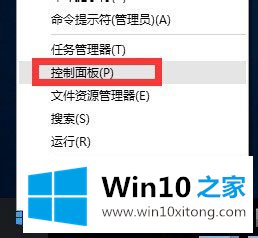
2、打开"控制面板"窗口后,将"查看方式"设置为"大图标",从工具列表中找到"程序和功能"按钮点击进入;
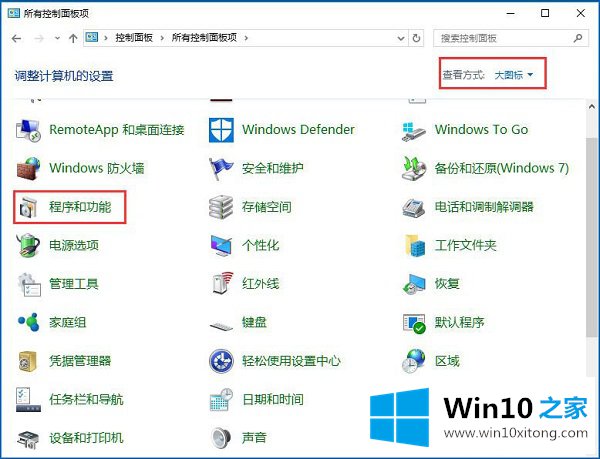
3、从打开的"程序或功能"界面中,点击左上角的"打开或关闭Windows功能"按钮;
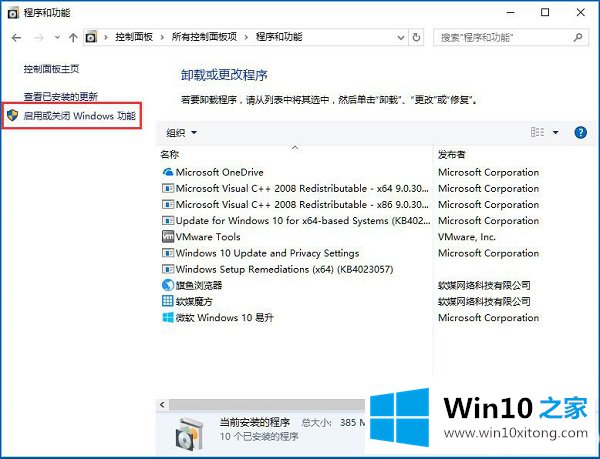
4、此时将弹出"Windows功能"窗口,从列表中选中"Telnet客户端"项,点击"确定"按钮;
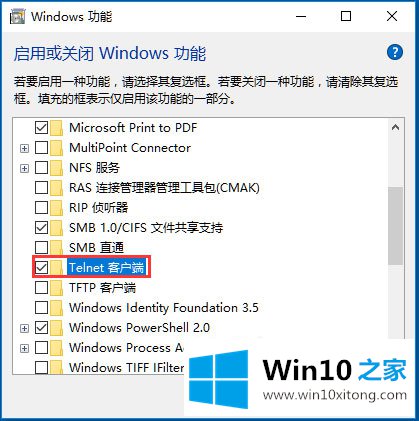
5、接下来"Windows功能"窗口将显示"正在应用所做的更改"界面,耐心等待一会,待更改操作完成后,点击"关闭"按钮即可;
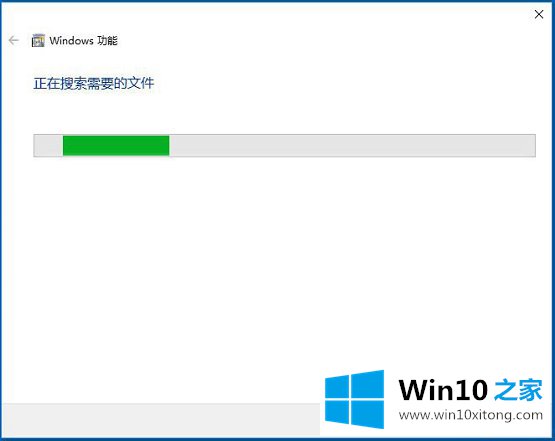
6、最后再次使用"telnet"命令登陆远程服务器时,将直接进入登陆界面,如图所示,此时表明"Telnet"命令正常运行。
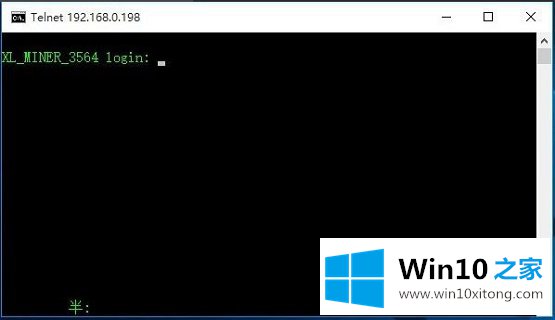
以上就是Win10提示"telnet不是内部或外部命令"的具体解决方法,按照以上方法进行操作后,再次运行telnet命令的时候就不会再出现该提示了。
到这里,小编已经把Win10提示“telnet不是内部或外部命令”的方法全部给大家说得很详细了,如果你还有其他的问题需要小编帮助,可以告诉小编。你对本站的支持,我们非常感谢。